三菱PLC远程监控下载程序 点击:5968 | 回复:6
三菱PLC-FX1N与505通讯
使用手册
1.三菱FX1N说明
1.1 三菱通讯协议
三菱通讯协议默认为:数据位 7; 奇偶校验:偶校验;停止位 1;
1.2 三菱编程口说明
编程口如图:
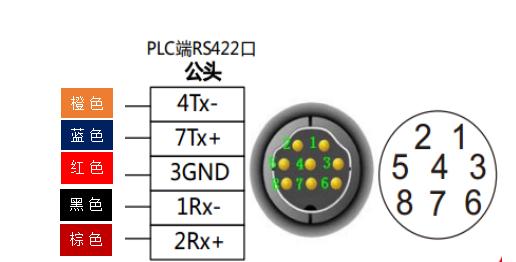
2. TP505说明
2.1产品简介
TP-505 是采用工业级设计,专门为工业PLC产品配套使用,为具备RJ-45网口、RS232或RS485的PLC产品提供远程下载程序和远程数据采集功能,如西门子、三菱、欧姆龙、松下、台达、永宏等品牌的PLC,通过高速的4G运营商网络,结合PLC配套软件或天启物联云平台,实现远程下载程序、采集数据。
TP-505不仅支持三大运营商的全部网络制式,并且配有两个RJ-45网口,一个可以wan口lan口切换使用,一个RS232和一个RS-485串口。全网的配置更突破了网络的局限,不仅支持4G网,也可工作在TD-SCDMA/WCDMA/EVDO等3G网络或GPRS/EDGE/GSM/CDMA等2G网络下,并且支持不同网络制式的自动切换。在没有4G信号的场合或者SIM卡不支持4G时,PLC-505可自动切换到 3G或2G的网络。
TP-505 使用方便,无需任何配置,即插即用。使用天启物联云平台和网口通/串口通软件,可方便的与PLC配套软件集成,无需额外的集成开发工作。TP-505以稳定、方便、易用、好用的特性为客户项目部署提供最大的便利。
2.2产品外观

2.3标准配件

注意:由于客户出货要求的不同,配件也不一样,以上仅供参考。
2.4工作原理
1、网口使用方式
TP-505通过交叉网线和PLC连接起来,TP-505通电后,利用无线网络拨号(或者有线网)连上Internet,然后发起对天启物联云平台的连接。同时上位机电脑运行网口通软件也连接到天启物联云平台,通过网口通功能将PLC和上位机电脑置于同一个虚拟局域网中。这样,用户通过编程软件就可以访问到PLC,并进行程序远程下载和远程数据采集操作。
2、串口使用方式
TP-505与PLC通过RS232(或485)串口线连接起来,TP-505上电后,利用无线网络拨号(或者有线网)连上Internet,随后发起对天启物联云平台的连接,另外用户软件系统通过串口通软件虚拟串口连接到天启物联云平台,进而实现了从PLC到用户软件系统之间的无线、双向数据通信。
2.5规格参数
2.5.1技术参数
基本参数:
☆ 供电:+12 ~ +48V 宽电压输入
☆ 电源接口:内正外负
☆ 工作电流:350 mA@+12V DC
☆ 待机电流:250 mA@+12V DC
☆ 数据接口:RS232/RS485,两个 RJ45 网口
☆ 工作相对湿度:95%@+40℃
☆ 工作温度:-30℃ ~ +80℃
☆ 尺寸:88x118x34mm (不包括天线和安装把手)
基本功能:
☆ 支持 NAT 共享上网
☆ 支持 DHCP Serve
☆ 支持 DNS Proxy
☆ 支持端口映射
☆ 支持 DMZ 主机(IP 地址映射)
☆ 支持 VPN 功能
☆ 支持动态域名自动注册
☆ 支持静态路由表配置
☆ 支持无线实时速度显示
☆ 支持串口配置、WEB页面配置
☆ 支持月上网流量限制、月上网时长限制
2.5.2指示灯说明
LED指示灯 | 颜色 | 状态 | 描述 |
信号灯 | 绿色 | 常亮 | 以三个信号灯常亮个数判断信号强度 |
PWR | 红色 | 常亮 | 设备正常工作 |
熄灭 | 设备非正常工作 | ||
NET | 绿色 | 常亮 | 设备连上互联网 |
熄灭 | 没有连上互联网 | ||
ERR | 红色 | 常亮 | 设备模块异常或SIM卡异常 |
熄灭 | 设备正常 | ||
SVR1 | 绿色 | 常亮 | BOX已连接到数据中心 |
熄灭 | BOX未连接到数据中心 | ||
SVR2 | 绿色 | 常亮 | 网口通已连接 |
熄灭 | 网口通未连接 | ||
Lan1(wan) | 绿色 | 常亮 | 以太网连接正常 |
熄灭 | 以太网未连接成功 | ||
Lan2 | 绿色 | 常亮 | 设备以太网连接正常 |
熄灭 | 设备以太网未连接成功 |
2.5.3串口定义
类型 | RS-232 | ||
针脚 | 2 | 3 | 5 |
定义 | RXD | TXD | GND |
TP-505 RS-232串口(标准RS-232 D9公头)针脚定义
类型 | RS-485 | ||
针脚 | 485A | 485B | GND |
定义 | A | B | GND |
TP-505 RS-485串口针脚定义
2.6配置方法
2.6.1准备工作
☆ 直连或交叉网线,用于连接TP-505与电脑或PLC
☆ 电源
2.6.2配置TP-505
☆ 使用直连或交叉网线连接TP-509T与电脑,配置时必须用配置通讯口。
☆ 打开电脑,设定电脑的IP地址为“自动获得IP地址”
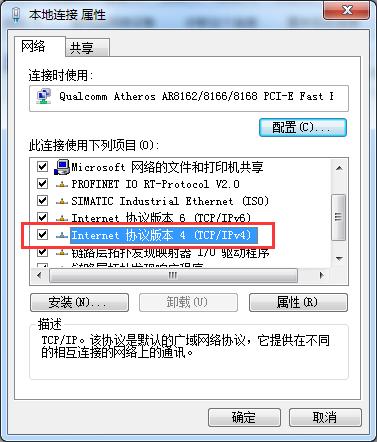
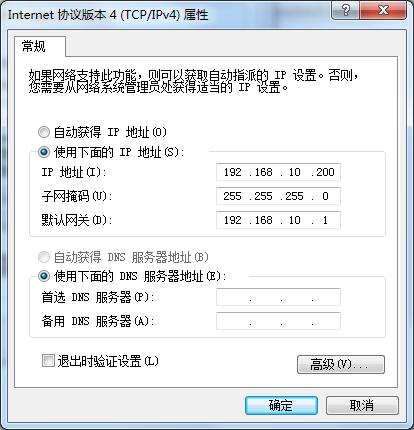
打开浏览器,在浏览器里输入“http://192.168.10.1”(TP-509T的默认IP地址)然后回车,出现如下登录界面
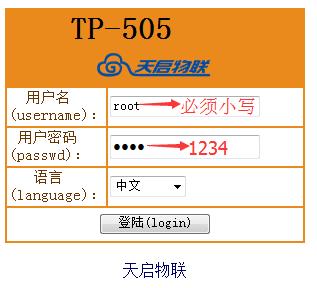
在登录界面里输入用户名“root”(必须小写),密码“1234”,点击登录,进入WEB配置主界面(如下图),然后可以对设备进行配置。
登录进入配置界面后,主页显示设备的当前状态,在配置界面左侧导航栏内显示设备的可配置项。如下图
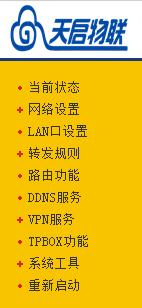
以上导航栏内配置项主要配置“网络设置”内的“网络选择”、“LAN口设置”和“TPBOX功能”三项,其他项无需配置,默认即可。
打开“网络设置”,点击“网络选择”出现如下界面
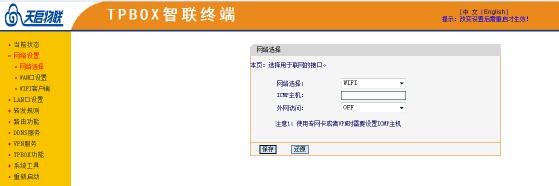
“网络选择”默认为“WIFI”。
点击“wifi客户端”出现如下界面:

在SSID中输入wifi名称,选择安全“WPA2-PSK AES”,在PSK中输入wifi密码,点击保存。
然后点击“TPBOX功能”出现如下界面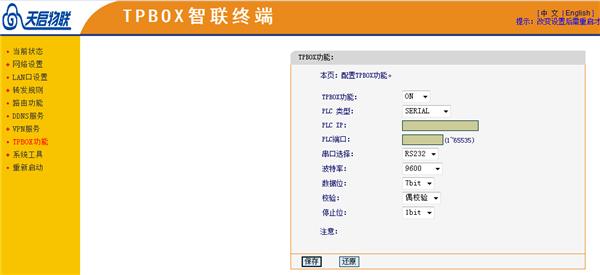
可以选择PLC的类型,“PLC类型”选择”SERTAL”,串口选择:232,波特率、数据位、奇偶校验、停止位设置成和PLC通讯协议(PLC型号不同,协议不同,例子为FX1N PLC通讯协议)一样的格式,如上图。
以上参数根据实际需求设置完成后点击保存,然后点击左侧导航栏内的“重新启动”即可完成设置。+
注意:所有参数设置完成后必须点击“重新启动”重启设备后参数才能设置生效。
2.7恢复出厂设置
2.7.1配置恢复出厂设置
点击左侧导航栏内“系统工具”内的“恢复出厂设置”即可将设备恢复出厂设置。
2.7.2 RESET按钮恢复出厂设置
当忘记设备IP地址无法登陆或不方便进TP-505配置进行恢复出厂设置,可以长按RESET按钮,开始的时候信号灯交错闪烁,等到所有的灯全亮说明恢复出厂成功。

3.平台操作注意
3.1 创建连接器“三菱编程口测试”
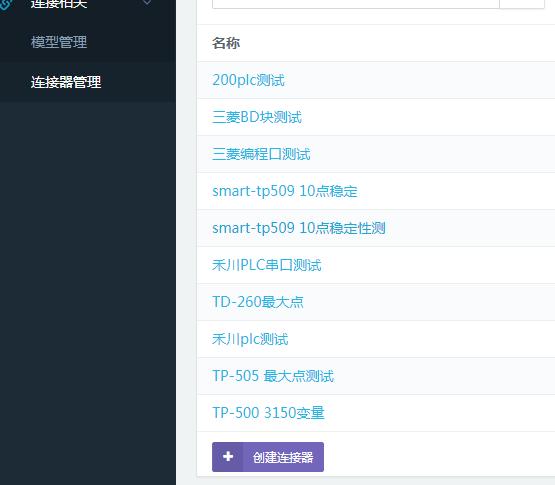
点击建立的“三菱编程口测试”连接器。
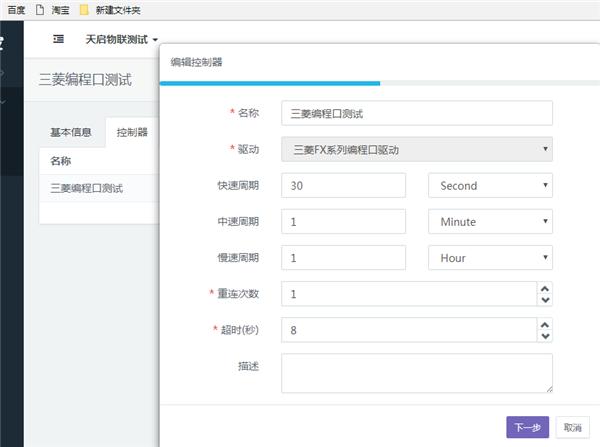
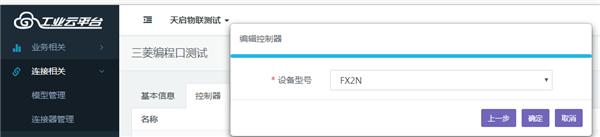
云平台建立控制器时,选择FX2N。
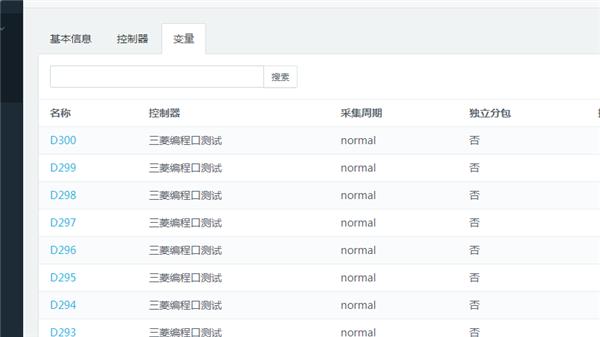
点击“变量”,建立变量如图。
3.2 模型连接
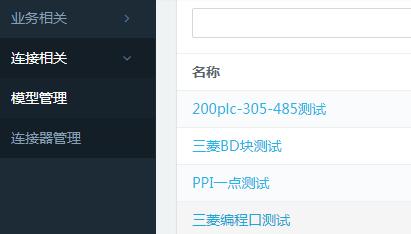
点击“模型管理”中的“创建模型”,建立“三菱编程口测试”模型。
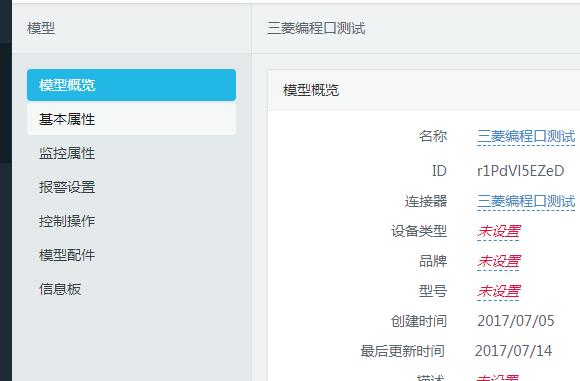
点击建立的“三菱编程口测试”模型,进入如图界面,进行属性配置。
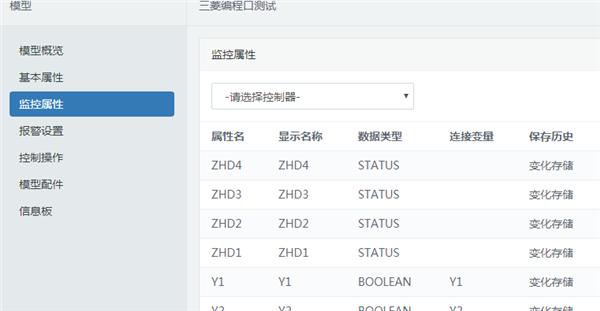
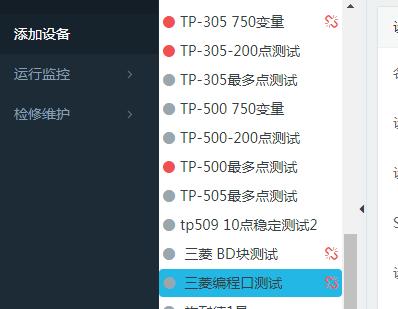
3.3 设备连接
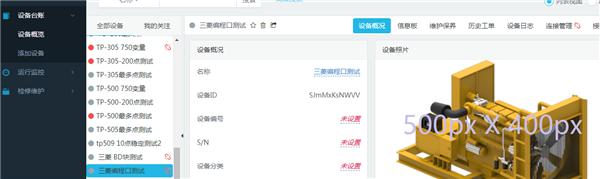
击“设备台账”的“添加设备”,按照提示步骤建立设备“三菱编程口测试”。
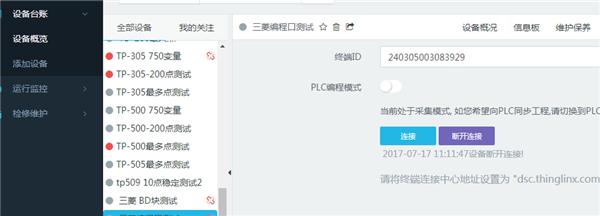
选择“设备概览”,点击刚建立的“三菱编程口测试”设备,再点击右上角的“连接管理”。
在终端ID处输入云BOX的IMEI号,并点击“连接”。
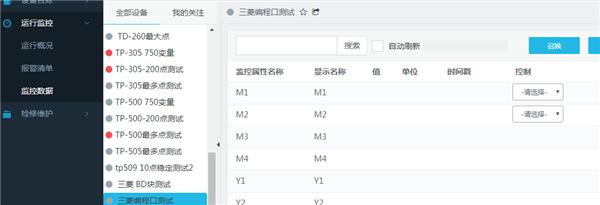
最后进入“监控数据”里进行远程监控和远程操作。
4.远程程序下载上载
4.1进入“设备连接”,将“PLC编程模式”打到右面,变为蓝色。
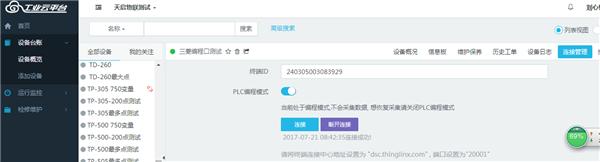
4.2 打开串口工具,并点击“添加终端”,输入晕BOX的IMEI号码,并点击“设置”按钮,为PLC下载程序配置串口,如图:

 、
、
4.3 打开编程软件 GX WORKS2,新建一个项目,进行通讯测试,串口选择刚才在串口工具中所配置的虚拟串口CMO2,如图:
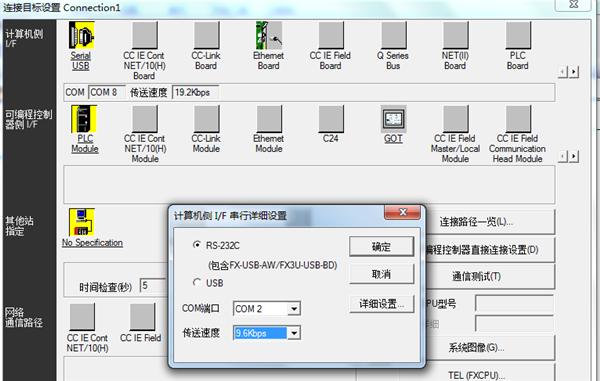

从上图可知,与FX1N通讯已连接,可以进行远程程序的上载和下载。
在这里,进行程序上载作为示例。
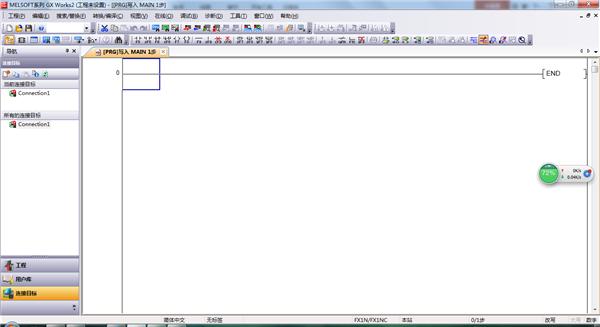
远程程序上载前
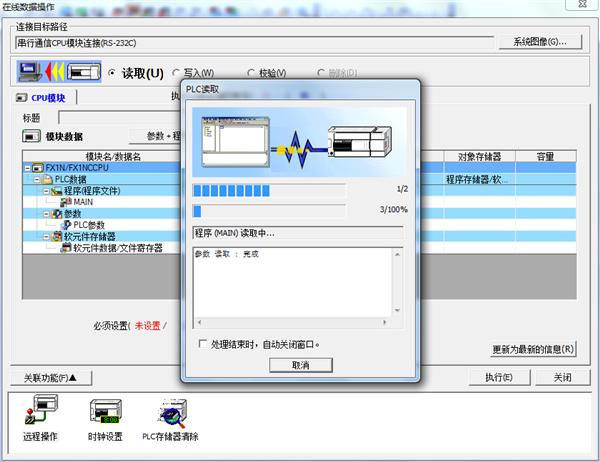
远程程序上载中
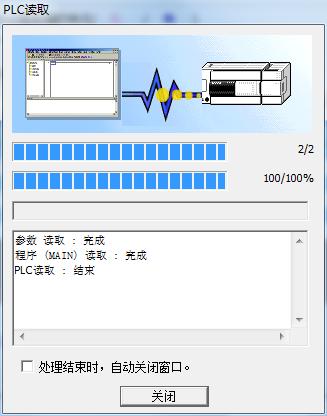
远程程序上载完成
5.通讯线连接示意图
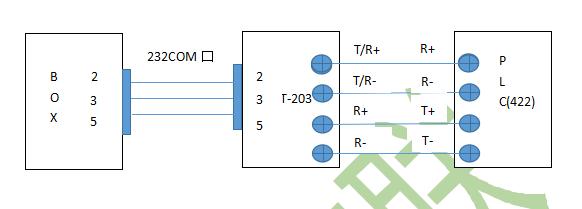
实物连接示例图:

 正在下载,请等待……
正在下载,请等待……
AB系列PLC程序远程上下载、调试方法 |
AB(Allen-Bradely)是罗克韦尔(ROCKWELL)集团下专门研发和生产PLC的公司,在PLC领域已经有几十年的历史,是世界上资历最深的PLC供应商之一。AB的PLC产品以涉及面广、通讯能力强、功能强大而著称。产品有以下几个系列:Micrologix、Flexlogix、SLC500系列、CompactLogix系列(使用RSLogix5000编程软件)、ControLogix系列。 AB的EtherNet/IP是一种开放的工业网络标准,支持隐式和显示的信息通讯,使用商业、现成的EtherNet设备和物理介质。 随着网络通讯的发展, PLC程序远程上下载、调试的技术已经非常成熟和稳定,该技术能帮助工程师远程进行设备维护,排除故障,使工程师不在忙于路途来回奔波,极大缩短了排故时间,提升了生产效率。下面我们介绍如何实现AB系列PLC程序远程上下载、调试方法。(有兴趣交流,可联系巨控老王,Q:54150175) 一、完成AB系列PLC程序远程上下载、调试需要的硬件、软件 1、可以运行Rockwell Software、GVCOM3的软件并能上网的电脑一台。 2、AB的PLC一台 3、巨控GRM500远程控制终端一台 AB的PLC通过网线连接GRM500网口,GRM500通过4G、有线或者wifi任意一种方式上网。 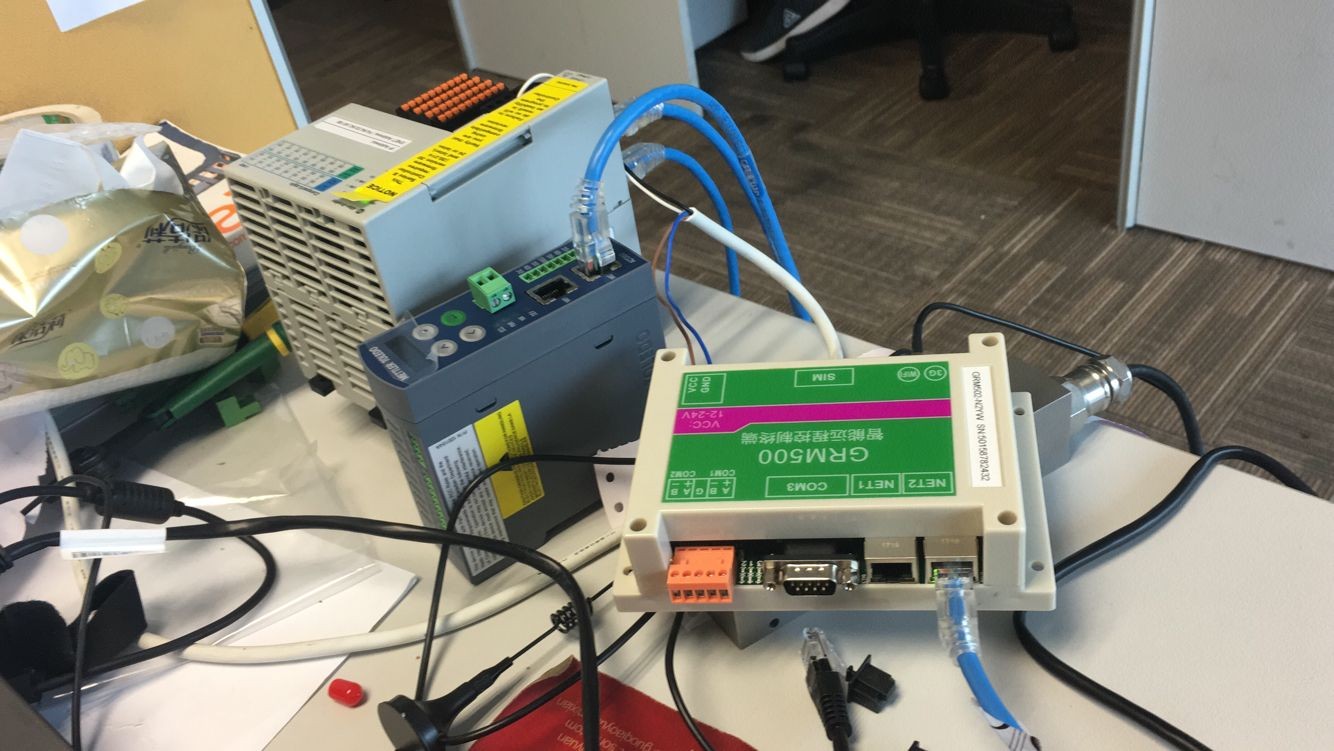 二、完成AB系列PLC程序远程上下载、调试需要的硬件、软件 1、Rockwell Software软件一套; 2、巨控GVCOM3软件; 三、AB系列PLC程序远程上下载、调试方法 1、电脑上运行GVCOM3软件,点击下面的“新建模块”,输入GRM500模块11位序号和密码。  2 点击“下一步”,因为AB系列 PLC的编程口是通过GRM的网口连接,直接点下一步,多点几次,直到出现网口通道。  网口名称:选择安装好的虚拟网口 TAP-WIN32 Adapter V9,如果没有,点下拉框自动新建即可。 网口IP:该IP只要求和你远程PLC 的IP一个网段,并且和其同网段的设备不冲突即可。如上图,和网口连接的远程PLC地址为192.168.2.142,网口IP随便设置为该网段的一个IP,和这些PLC不冲突即可。 子网掩码:255.255.255.0。 网口连接设备的IP地址段:也就是你要远程下载PLC的IP(可以是一个IP,如果有多个PLC,也可以是一个IP段) 设置好后点击完成,回到GVCOM3的运行界面 3、点击GVCOM3  ,出现如下图所示“模块已连接”时表示可以远程下载AB的PLC。 ,出现如下图所示“模块已连接”时表示可以远程下载AB的PLC。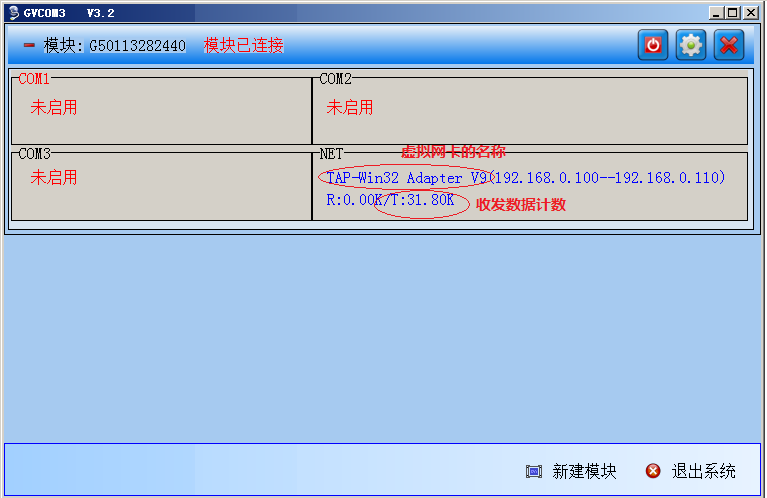 4、 AB的RSLinx Classic软件,打开Configure Drivers对话框,如下图所示,选择“Ethernet/IP Driver”,点击“Add New… 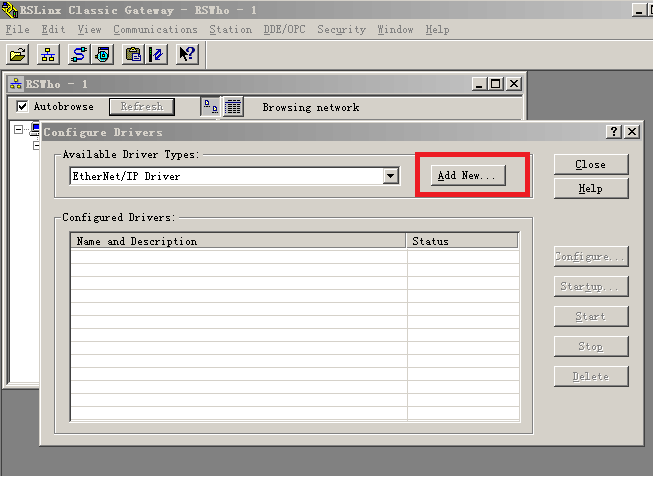 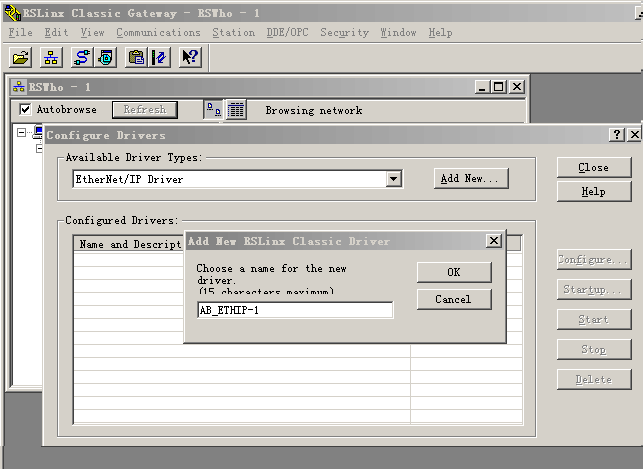 5、点击OK。点击“Configure…”,选择模块网口通道使用的网卡适配器TAP-WIN32 Adapter V9,点击“确定”。 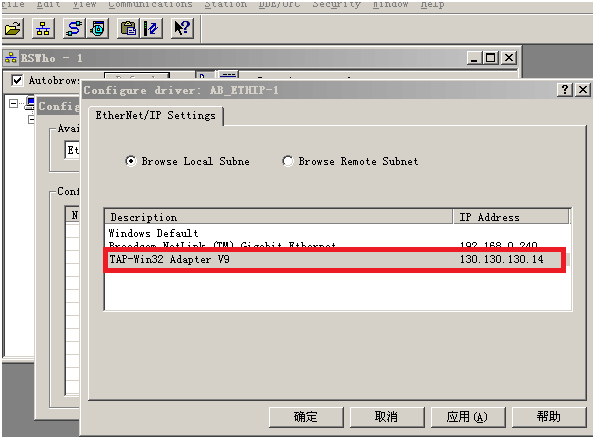 6、 6、在AB的RSLinx Classic软件中找到AB系列PLC后即可上传、下载程序 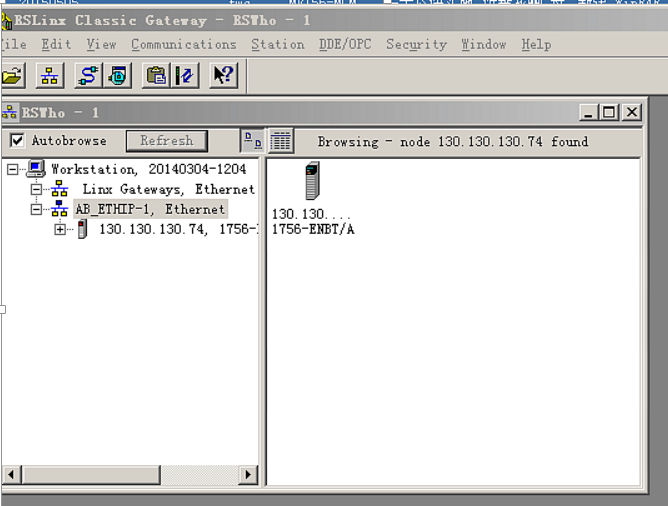 五、 GRM500系列PLC程序远程上下载、调试方法的特点 1、巨控GRM500远程控制终端无需固定IP,联网方式灵活,4G、WIFI、有限均可,不受设备现场条件限制; 2、操作简单,远程终端配置的GVCOM3软件,自动在电脑上虚拟成一个com口和一个虚拟网卡,软件自动实现虚拟网卡和PLC的远程通讯连接; 3、远程调试和下载程序的时候,只需要在AB的编程软件中调用虚拟网卡即可,中间的远程连接均有软件自动完成,只要保证远端硬件联网,还有PLC的IP地址正确,所有操作和现场操作一样; 4、GRM500支持西门子、三菱、欧姆龙、施耐德、台达,永宏、信捷等市面基本所有主流PLC的程序远程调试和上下载 |
三菱FX1N或者FX2N可以利用华杰智控PLC远程控制模块HJ8300,实现PLC远程下载程序和监控,通信方式可以选择4G上网卡或者直接利用手机的热点。 有一些客户担心流量问题, 我们建议可以直接采用手机热点的方式,具体做法是我们先把热点名称和密码配置到华杰智控PLC远程模块HJ8300里, 现场的人开启一个与我们配置一样的热点名称和密码。 PLC远程模块会自动扫描热点并连接热点, 这样用户可以异地远程对PLC进行监控,修改程序,远程下载程序。
下面以为三菱FX1N为例讲解如何通过手机热点来实现PLC远程下载程序。
PLC: FX1N
PLC远程控制模块: 华杰智控HJ8300
PLC远程控制软件: 华杰智控smartlink
操作电脑 : WIN 7
第一步:
配置PLC远程控制模块HJ8300,通讯方式设置为手机热点,这里热点名称为blueone,密码为12345678. 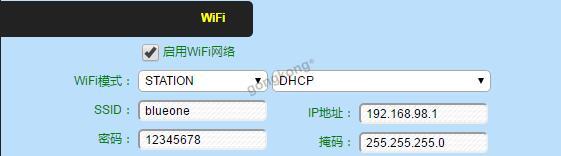 第二步,设置smartlink远程局域网
第二步,设置smartlink远程局域网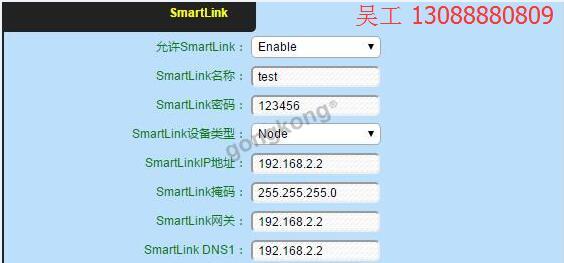 第三步,设置PLC远程模块HJ8300的COM口通道
第三步,设置PLC远程模块HJ8300的COM口通道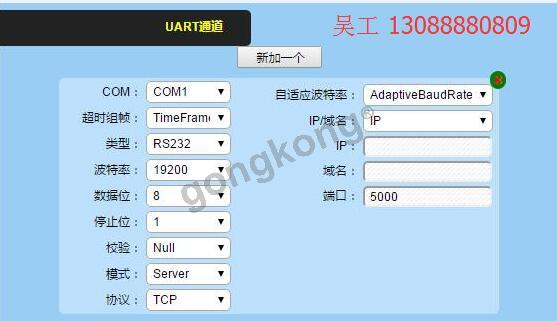
设置好之后更新到PLC远程控制模块, 然后把三菱FX1N的编程线接到HJ8300的串口上。同时开始手机热点,设置热点名为blueone,密码12345678。HJ8300会自动扫描热点,并成功联网。
第四步:电脑安装虚拟网卡
第五步: 运行华杰智控PLC远程局域网软件smartlink,出现LINK OK表示电脑已经进入了远程局域网,并与PLC远程控制模块组成了一个远程局域网。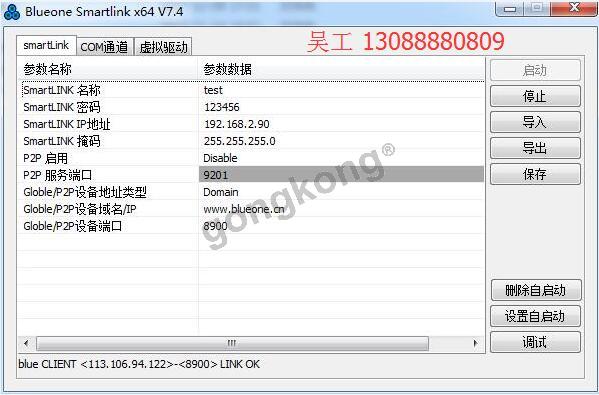
第六步 安装电脑虚拟COM口,建立远程COM口通道,出现LINK OK表示电脑端的虚拟COM1与PLC远程控制模块HJ8300的物理COM口建立了连接。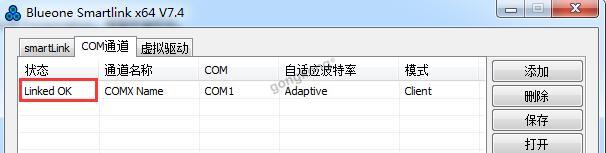
运行三菱PLC软件, 选择COM1,提示与PLC连接成功, 可以进行读取PLC程序, 远程下载PLC程序。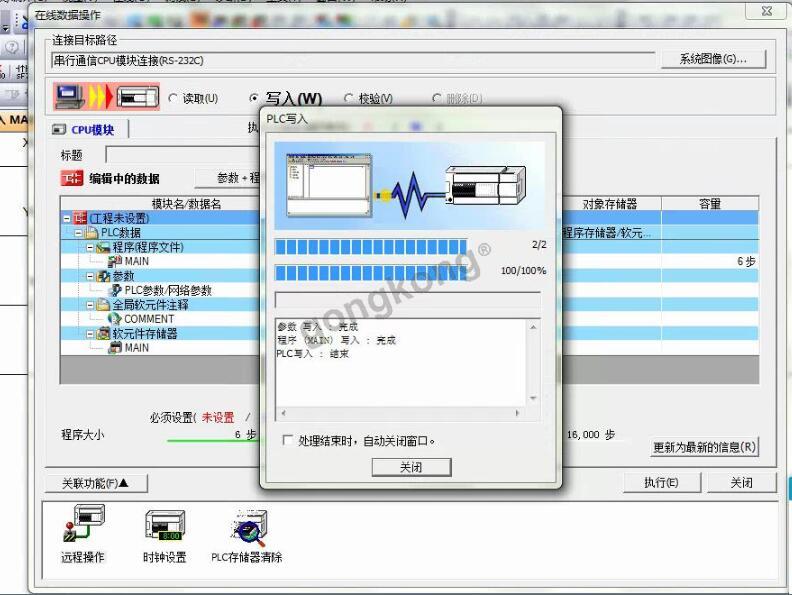
华杰智控PLC远程模块HJ8300支持PLC远程下载,PLC远程监控,PLC远程调试。支持通过4G远程下载, 手机热点远程下载,WIFI远程下载,以太网远程下载等。
西门子PLC远程下载
三菱PLC远程下载
松下PLC远程下载
欧姆龙PLC远程下载
台达PLC远程下载
倍福PLC远程下载
安川PLC远程下载
汇川PLC远程下载
信捷PLC远程下载
海为PLC远程下载
永宏PLC远程下载
施耐德PLC远程下载
禾川PLC远程下载
等等各种PLC和伺服器。
价格相当优惠, 只需几百元就可以实现PLC和触摸屏远程上下载程序和远程监控。
使用霜蝉远程串口为三菱(FX2N)PLC远程下载程序

1、 设备端接线
a,将PLC通过编程线与设备连接


b,使用霜蝉云小程序扫描设备标签上的二维进行设备绑定;
2、 设备端联网
有两种联网方式可供大家选择:
a,将手机热点的名称设置为scicala,密码设置为0123456789,打开热点,设备会自动
连接上去。
b,通过“霜蝉信息科技”公众号进行配网;
3、 客户端设置
a,登录远程串口客户端(SC-IOTClient),

b,配置设备的串口参数与PLC一致。
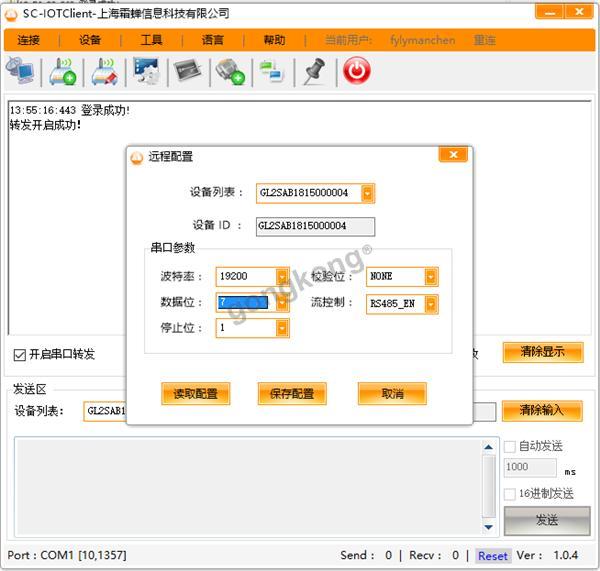
c,创建虚拟串口
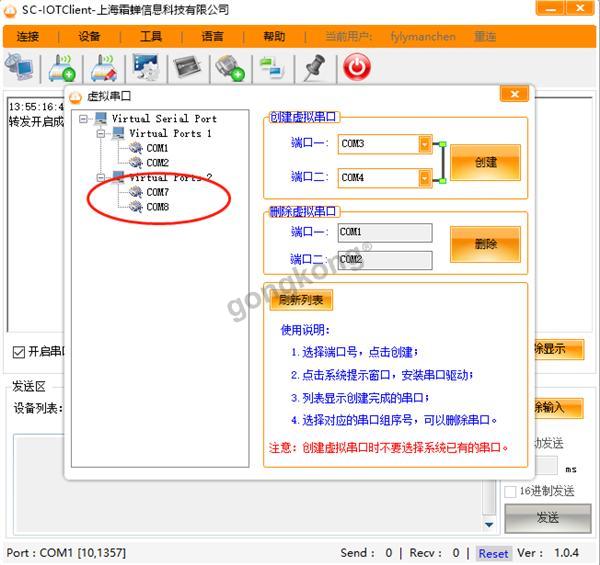
4、 GXWORKS软件设置
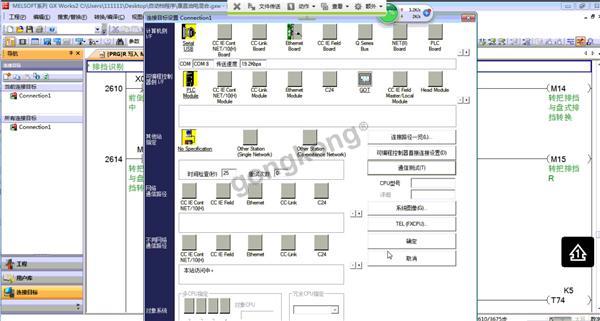
5、 通信测试

6、 下载程序
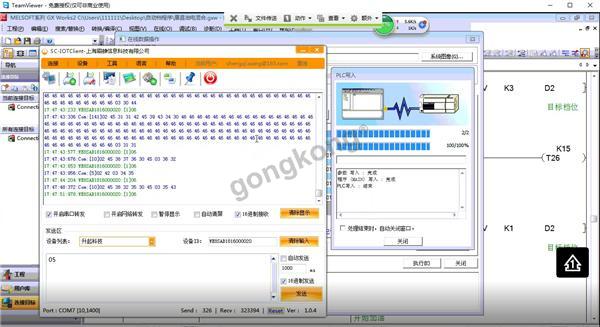
上海霜蝉 远程串口终端 : SC-WE824-BP
- PROFIBUS网调试诊断的一些心...
 [2944]
[2944] - 请教个简单的问题:关于报文与...
 [1405]
[1405] - Modbus使用常见问题
 [2791]
[2791] - 请教SPC3的前辈(有关SPC3与C...
 [1744]
[1744] - profibus 通讯协议
 [1514]
[1514] - profibus标准概况
 [4655]
[4655] - 现场总线应用实例(二)--智能...
 [3760]
[3760] - 求助:现场总线方案论证
 [2470]
[2470] - 热点: 用铜线实现宽带接入
 [4079]
[4079] - rs485多机通信问题
 [15283]
[15283]

官方公众号

智造工程师
-

 客服
客服

-

 小程序
小程序

-

 公众号
公众号





















 工控网智造工程师好文精选
工控网智造工程师好文精选
